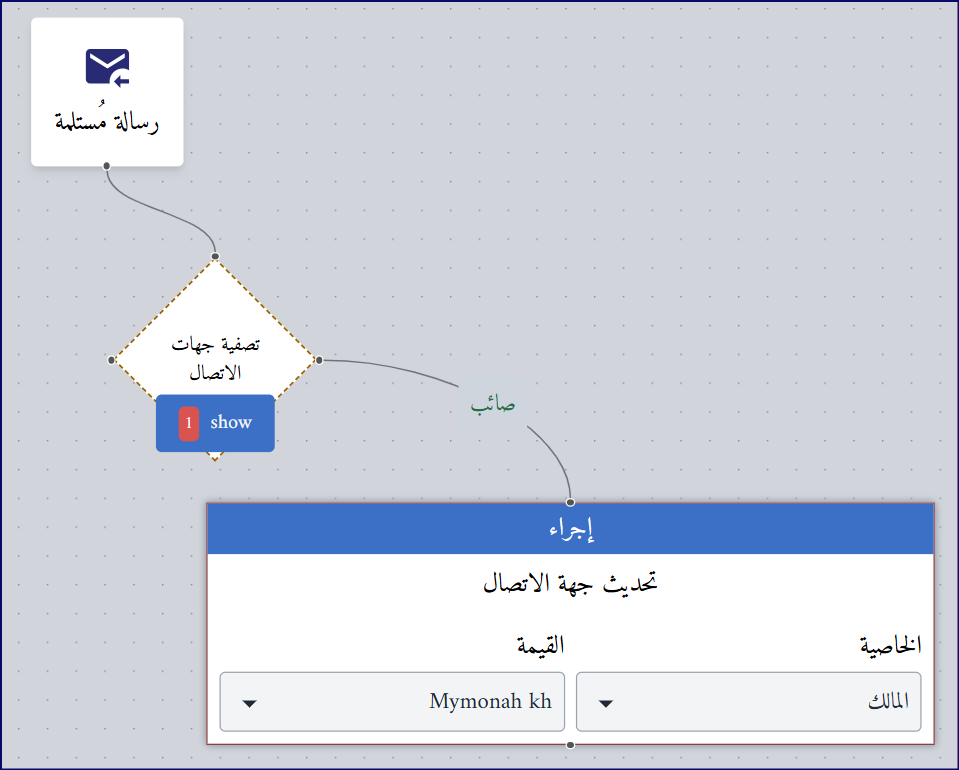مقدمة
من منظور خدمة العملاء، من الضروري لأي شركة تفويض رسائل العملاء الواردة إلى الفريق أو الشخص المناسب لضمان التعامل معها ومعالجتها بفعاليّة.
يمكن ذلك من خلال تصميم سير عمل يتم إطلاقه عند استلام رسالة جديدة. ثم باستخدام إجراء التعيين التلقائي أو إجراء تحديث جهة الاتصال، يتم تفويض الرسالة تلقائيًا إلى الفريق أو الشخص المناسب والمتاح بناءً على شروط محددة.
التعيين التلقائي
يقوم هذا الإجراء تلقائيًا بتعيين مُستخدمين ضمن فريق مُحدد لمتابعة رسائل العملاء بناءً على قواعد مُحددة مسبقًا. تُستخدم هذه القواعد لتحديد مُستلِم الرسالة الواردة. تضمن هذه القواعد توزيع العمل بشكل عادل ودقيق وفعال بين المستخدمين ضمن الفريق المُختص.
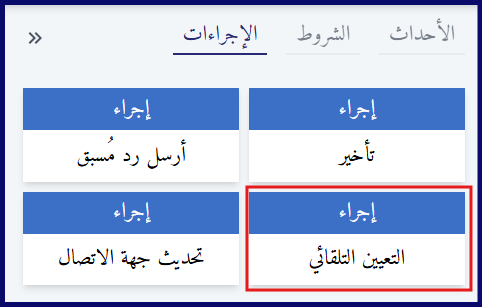
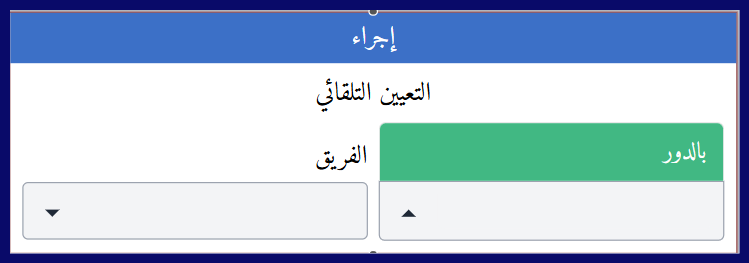
إحدى الطرق الشائعة للتعيين التلقائي هي طريقة التوزيع الدائري "Round Robin". في هذه الطريقة، يُكلَّف أعضاء الفريق بمتابعة رسائل العملاء بترتيب دوري كما هو موضح أدناه:
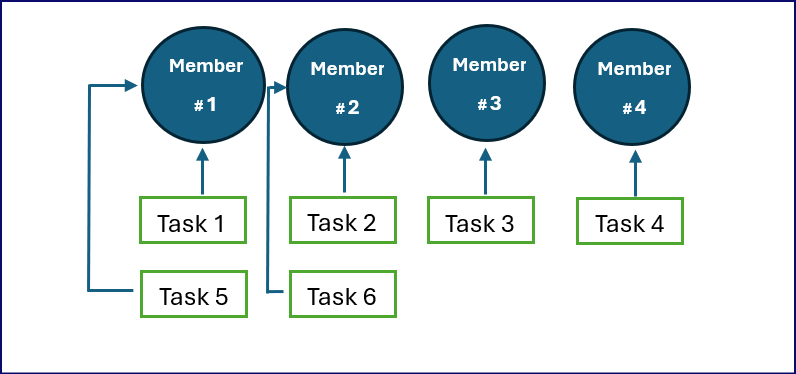
لمنع تعيين مُستخدم جديد لمتابعة رسائل جهة الاتصال في كل مرة يتم فيها إرسال رسالة، استخدم شرط تصفية جهة الاتصال (Contact Filter) في سير العمل للتحقق مما إذا كانت جهة الاتصال لديها مالك بالفعل أو لأ.

ضمن "تصفية جهات الاتصال":
- في حقل "الخاصية"، حدد المالك.
- في حقل "العملية"، اختر "غير موجود".
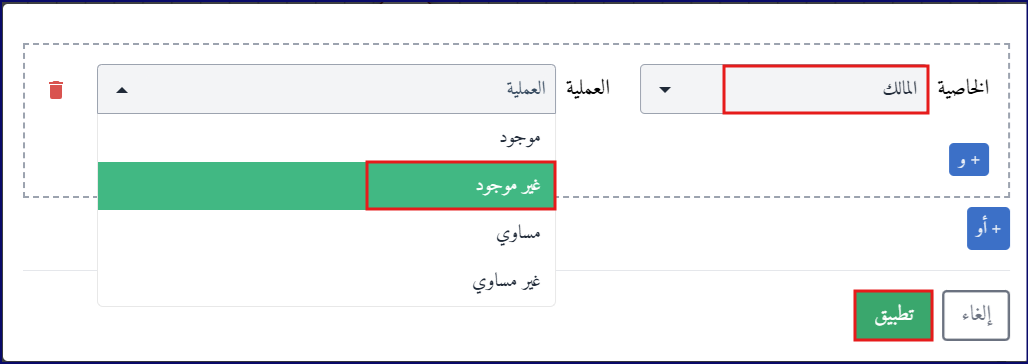
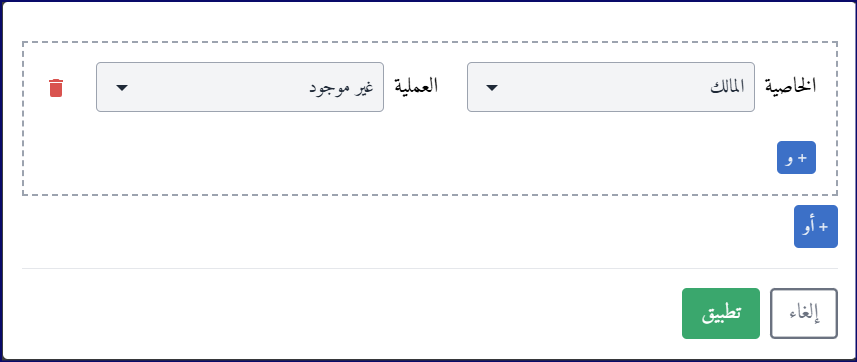
إذا لم يتم تعيين مالك لجهة الاتصال، استخدم إجراء "التعيين التلقائي" لتعيين المستخدم المناسب، كما هو موضح في سير العمل أدناه:
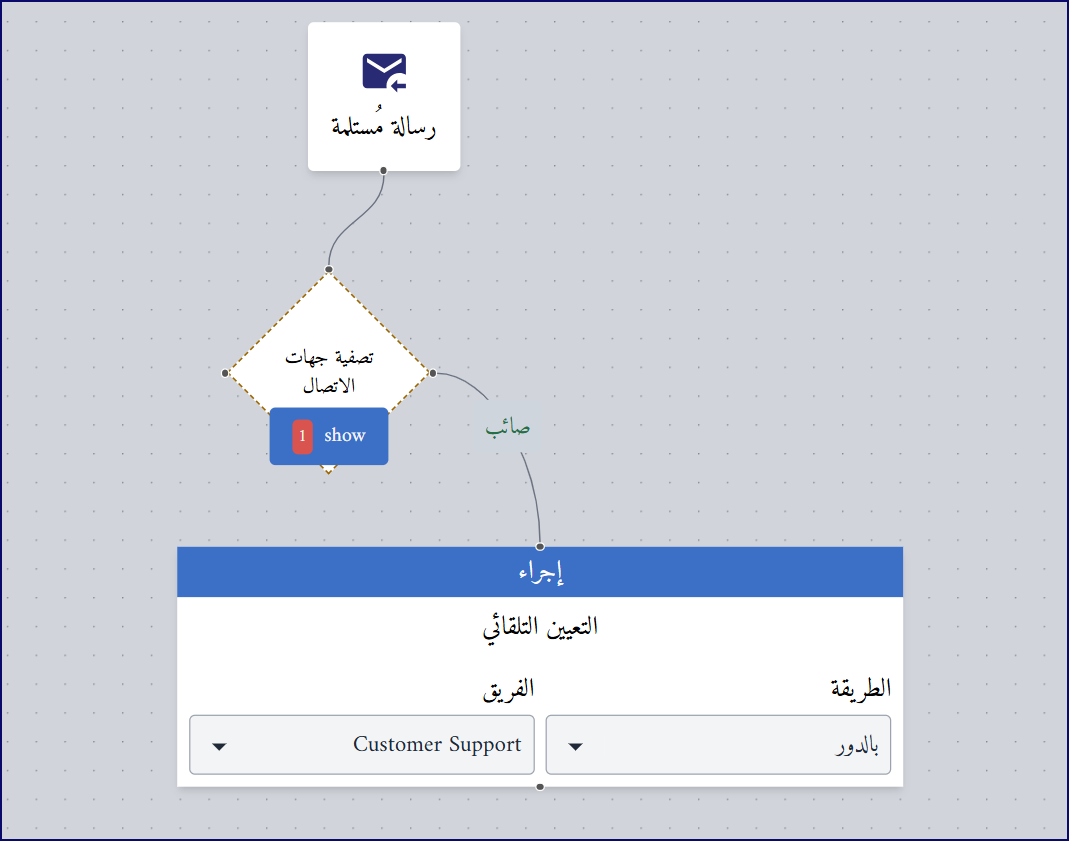
تحديث جهة الاتصال
الحالة الأولى:
في بعض الحالات، قد تحتاج إلى تعيين الرسالة المُستلمة لجميع أعضاء الفريق المعني دفعةً واحدة، ليتمكن أول عضو مُتاح من التعامل معها فورًا.
للقيام بذلك، استخدم إجراء "تحديث جهة الاتصال" وعيّن الرسالة لفريق الاتصال المناسب. بهذه الطريقة، سيتمكن جميع أعضاء الفريق من رؤية الرسالة، ويمكن للعضو المتاح أولًا تولي المسؤولية والرد مباشرةً. تضمن هذه الطريقة معالجة أسرع لرسائل العملاء، خاصةً في الحالات الحساسة للوقت.
- في حقل "الخاصية"، حدد "فريق الاتصال".
- في حقل "القيمة"، اختر الفريق المطلوب (مثل "فريق دعم العملاء") من القائمة.

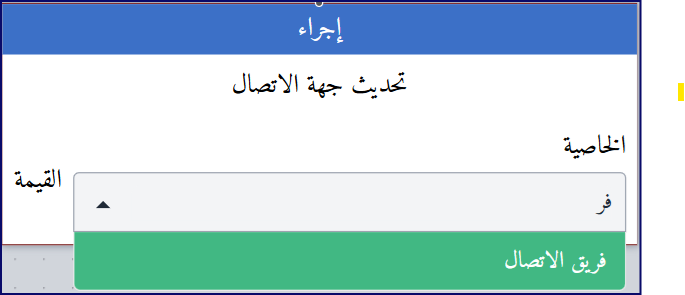
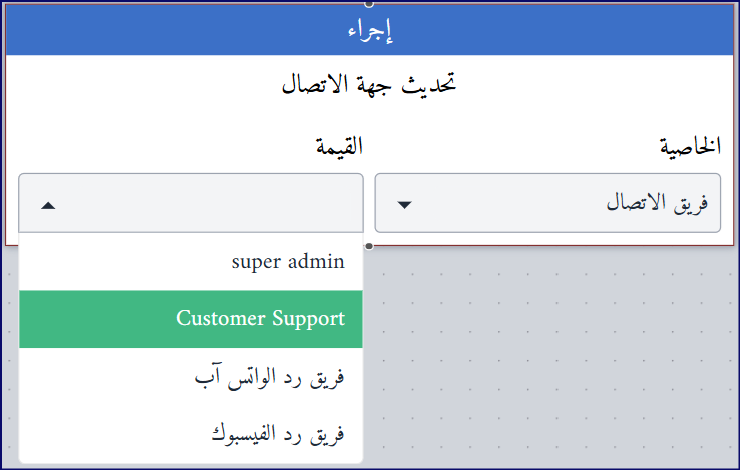
الحالة الثانية:
في حالات أخرى، قد تحتاج إلى تعيين مُستخدم مُحدّد للرسالة المُستلمة وجعله مالكًا لجهة الاتصال.
{info} مالك جهة الاتصال هو الشخص المسؤول عن إدارة جهة الاتصال وجميع الاتصالات المتعلقة بها، مثل الرد على الرسائل، ومتابعة الاستفسارات، وغيرها.
- في حقل "الخاصية"، اختر "المالك".
- في حقل "القيمة"، اختر اسم الشخص من القائمة.

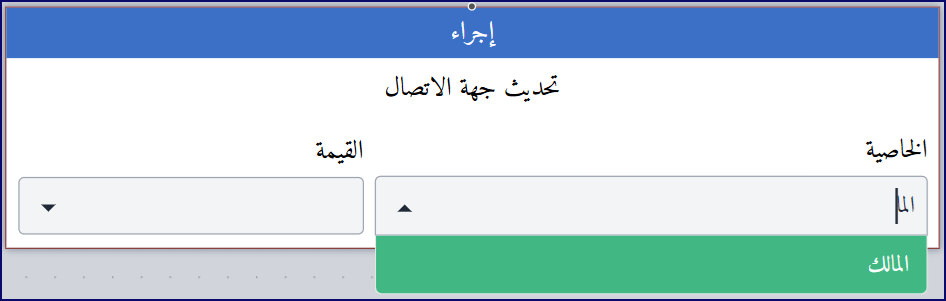
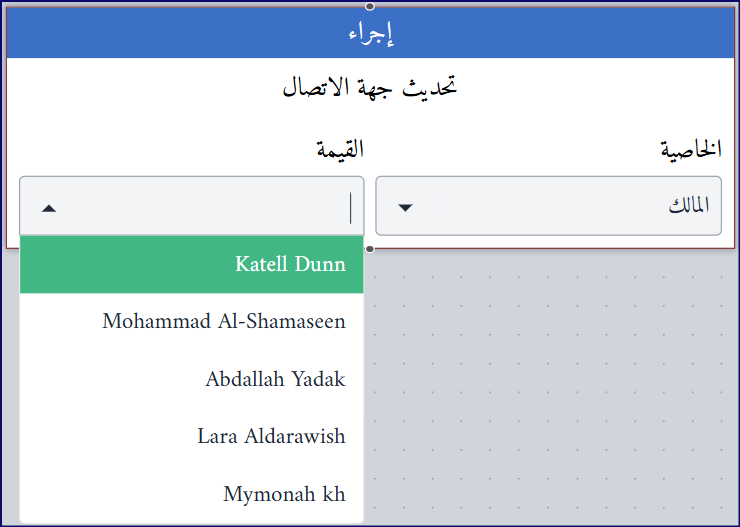
تضمن هذه الطريقة أن يصبح الشخص المُحدد هو المالك لجهة الاتصال، والمسؤول عن معالجة الرسائل المُستلمة منها.
{info} يمكنك إضافة أو إزالة أو تعديل المُستخدمين والفِرَق من قسم الإعدادات. لعرض قائمة المستخدمين أو الفرق، انتقل إلى القائمة الجانبية اليمنى، وانقر على "المُستخدمين"، ثم اختر "المستخدمين" إذا كنت تريد إدارة الأفراد، أو "الأفرقة" إذا كنت تريد إدارة مجموعات العمل.